ps导出pdf的方法 ps如何导出pdf
更新时间:2022-06-13 17:44:25作者:huige
ps是很常用的一款图片处理软件,有用户在使用ps处理图片之后,想要导出pdf格式,可是却不知道要怎么操作,其实在保存的时候通过下拉菜单选择即可,本文这就给大家讲解一下ps导出pdf的方法,大家可以跟着一起来看看吧。
具体步骤如下:
1、首先我们处理好图片后,点击左上角的“文件”。
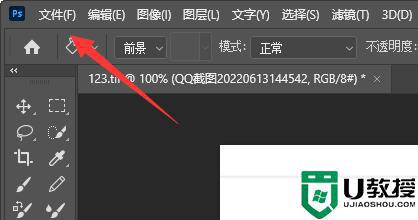
2、打开下拉菜单后,选择“存储为”选项。
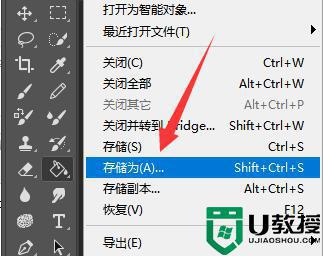
3、打开后,我们将“保存类型”更改为“PDF”。
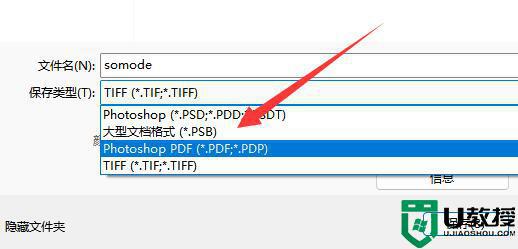
4、修改完成后点击右下角“保存”就可以导出为pdf了。
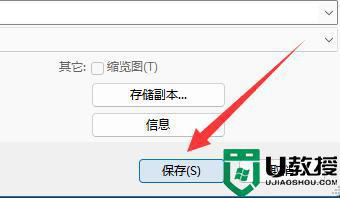
以上就是ps如何导出pdf的详细内容,有相同需要的用户们可以学习上面的方法来导出即可, 希望可以帮助到大家。
ps导出pdf的方法 ps如何导出pdf相关教程
- ps怎么导出pdf格式文件 ps照片怎么免费变成pdf格式图片
- 腾讯文档怎么导出pdf文件 手机腾讯文档pdf如何导出
- ps怎么导入pdf文件 ps里面怎么打开pdf文件
- ps里怎么导出png格式文件 ps如何导出png格式文件
- 印象笔记怎么导出PDF丨印象笔记导出PDF图解
- 印象笔记怎么导出PDF丨印象笔记导出PDF图解
- Ps如何导入画笔工具?Ps导入画笔工具的方法
- ai怎么导出pdf格式图片 ai如何一键导出清晰又小的pdf格式
- Ps如何导入画笔工具?Ps导入画笔工具的方法
- pdf扫描件怎么弄 导出pdf扫描件的方法介绍
- 5.6.3737 官方版
- 5.6.3737 官方版
- Win7安装声卡驱动还是没有声音怎么办 Win7声卡驱动怎么卸载重装
- Win7如何取消非活动时以透明状态显示语言栏 Win7取消透明状态方法
- Windows11怎么下载安装PowerToys Windows11安装PowerToys方法教程
- 如何用腾讯电脑管家进行指定位置杀毒图解

